2022/01/18 2022/02/05
【XD】「チェックボックス」の作成方法


「チェックボックス」を作成したいのですが、どう作ればいいんですか〜?

「5分」ほどで、わかる内容にまとめたのでさっそく解説していきますね〜
1.今回作成する「チェックボックス」
今回は、以下のようなチェックボックスを作成していきます。
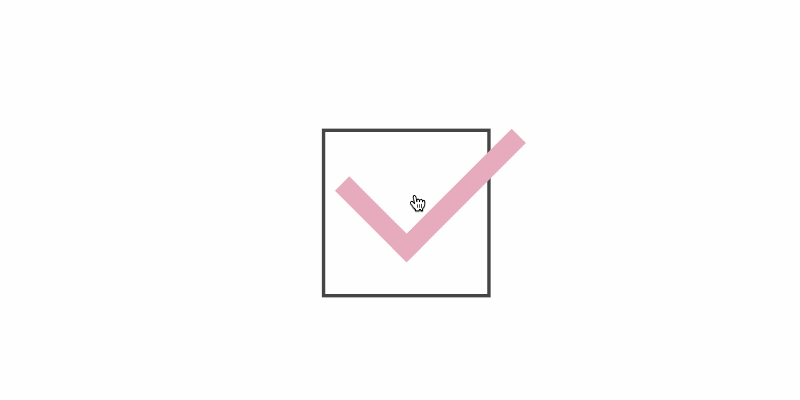
2.「チェックボックス」の作成手順
①「四角形」と「チェックマーク」を準備。
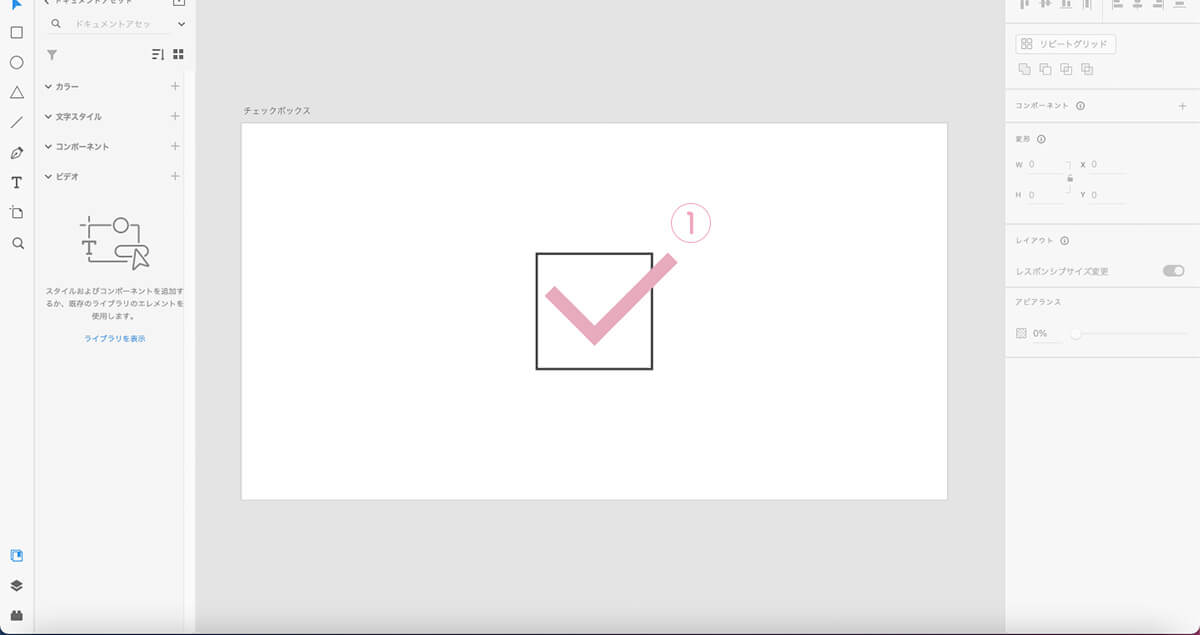
②「チェックマーク」を選択。
③透明度を「100→0」にする。
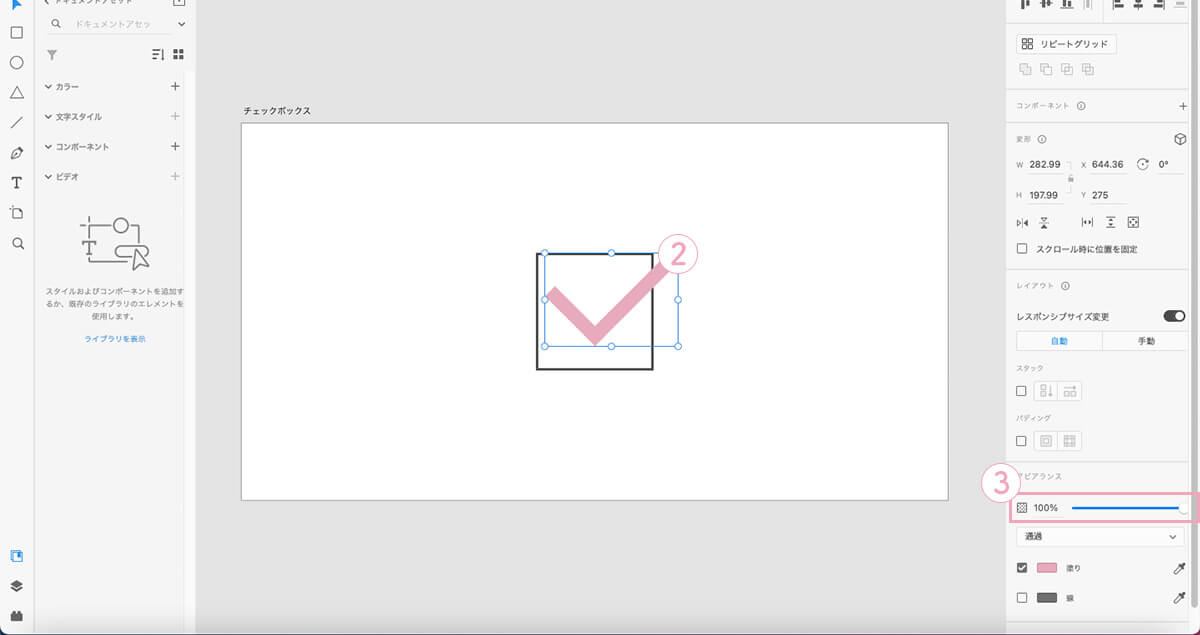
④「チェックボックス」を全選択。
⑤右クリックで「コンポーネントにする」をクリック。
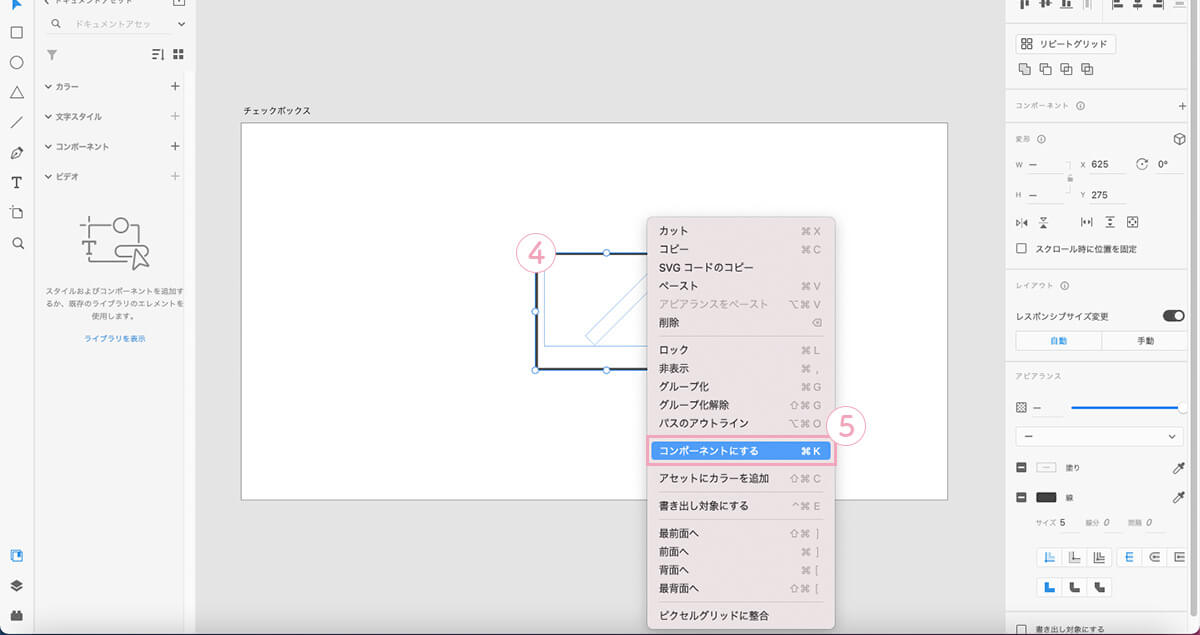
⑥初期設定のステートの「+」をクリック。
⑦「トグルステート」をクリック。
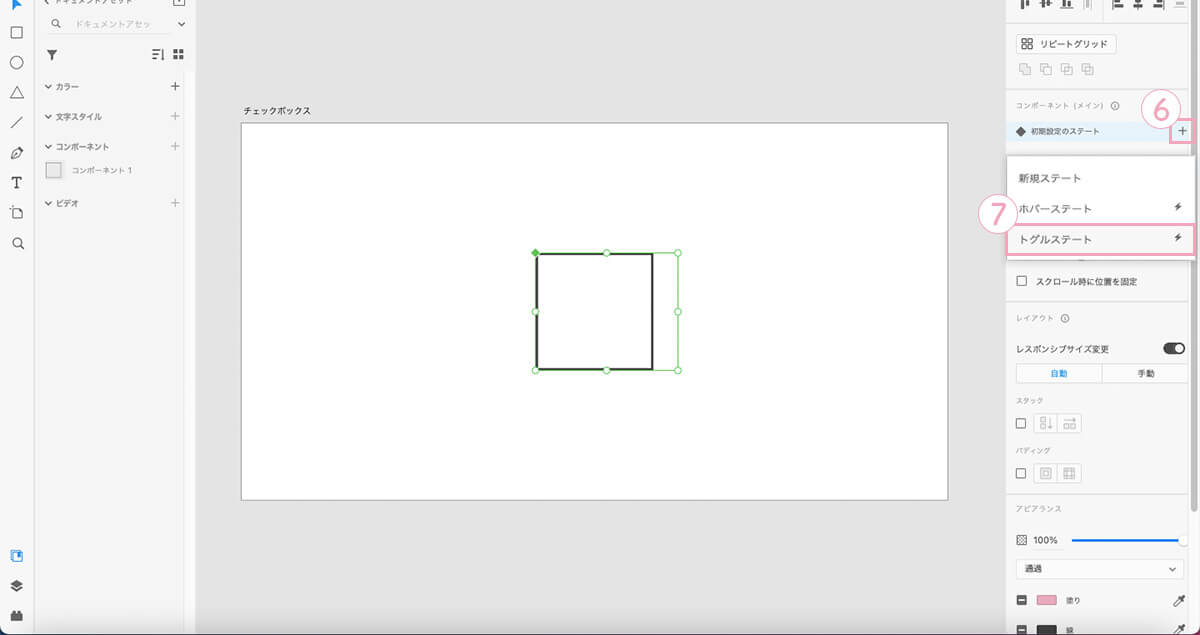
⑧「トグルステート」を選択。
⑨「チェックマーク」を選択。
⑩透明度を「0→100」にする。
⑪「プロトタイプ」をクリック。

⑫「初期設定のステート」を選択。
⑬インタラクションの「トリガー:タップ」に選択。
⑭アクションの「種類:自動アニメーション」「移動先:トグルステート」「イージング:なし」「デュレーション:0.01秒」に選択。
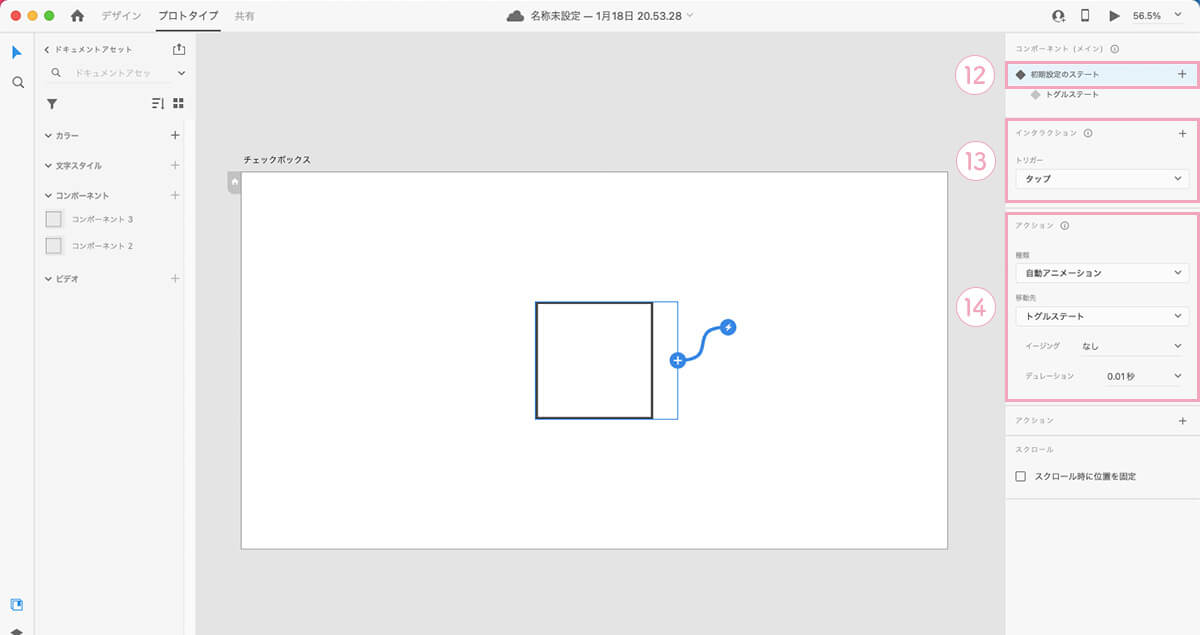
⑮「トグルステート」を選択。
⑯インタラクションの「トリガー:タップ」に選択。
⑰アクションの「種類:自動アニメーション」「移動先:初期設定のステート」「イージング:なし」「デュレーション:0.01秒」に選択。
⑱「プレビュー」ボタンをクリック。
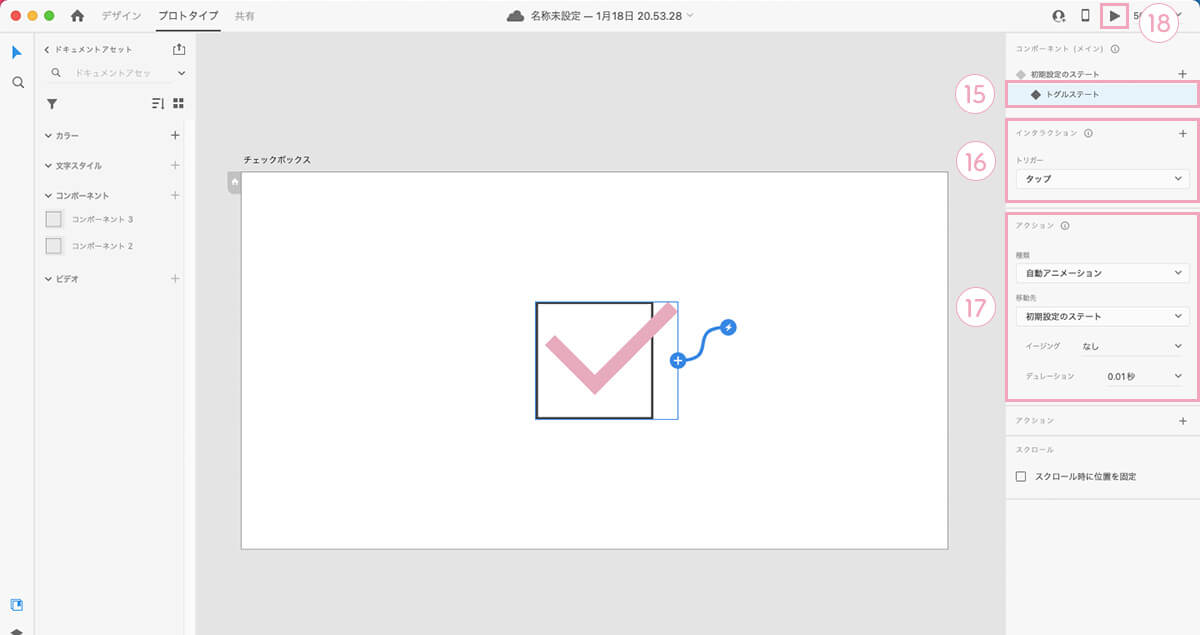
⑲「チェックアクション」を確認。
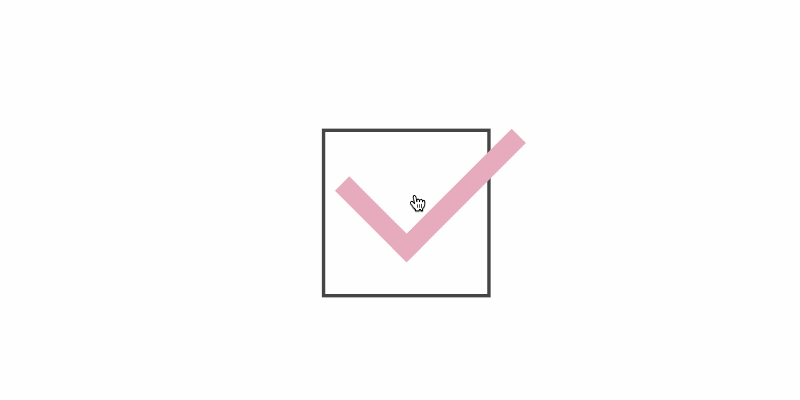
さいごに

「チェックボックス」をつくることができました〜

またつくってみてください〜
キーワード
#XD




